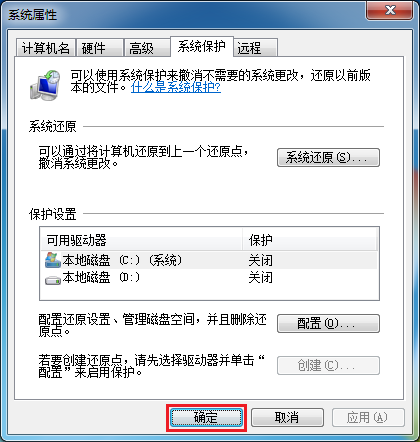C盘占用空间和实际文件大小不符合,关闭系统保护删除所有还原点即可
- 小编:小蝶
- 2024-01-30 15:23
C盘占用空间和实际文件大小不符合,关闭系统保护删除所有还原点即可。
友情提示:系统还原功能对系统起到一定的保护作用,若无必要,不建议关闭。
关闭系统保护删除所有还原点的方法:
1、按快捷键“WINDOWS+R”,在弹出的 运行 界面输入“sysdm.cpl”,并单击“确定”打开系统属性。
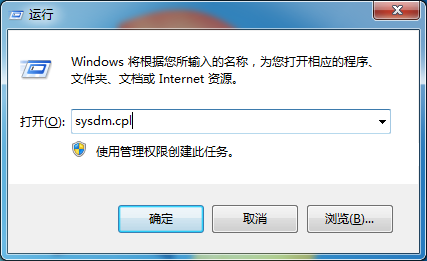
2、在 系统属性 界面,单击选择“系统保护”选项卡,然后单击“本地磁盘 (C:)”,然后单击“配置”。
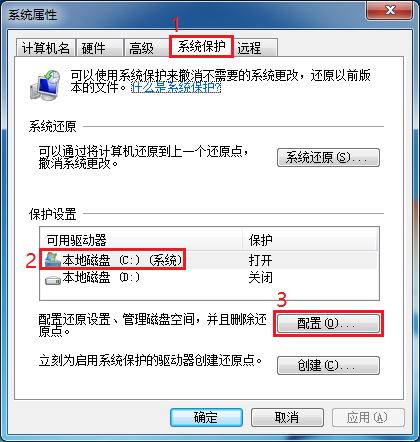
3、在 系统保护本地磁盘 界面,单击选择“关闭系统保护”,然后单击“删除”。然后在弹出的 系统保护 界面单击“继续”。然后单击“关闭”。
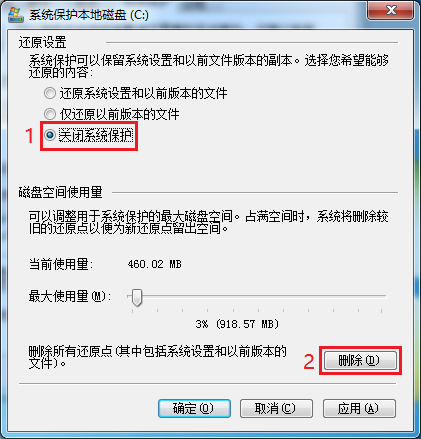
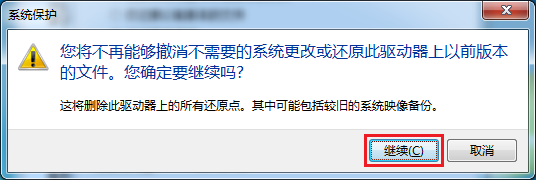
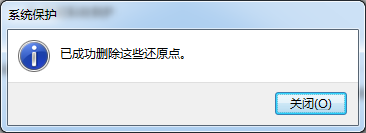
4、在 系统保护本地磁盘 界面,单击“确定”。然后在弹出的 系统保护 界面单击“是”。
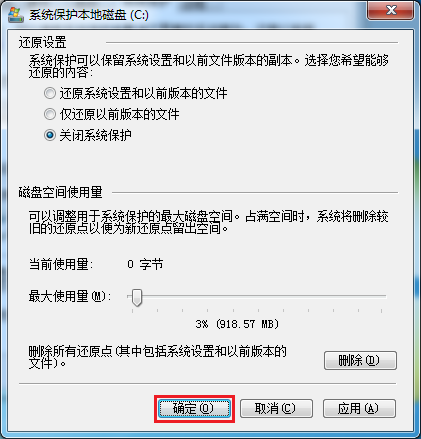
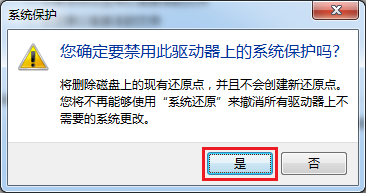
5、回到 系统属性 界面的 系统保护 选项卡下,单击“确定”,设置完成。